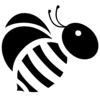когда нажимаешь на кнопку читать — переходишь на развернутую статью по определенной теме.
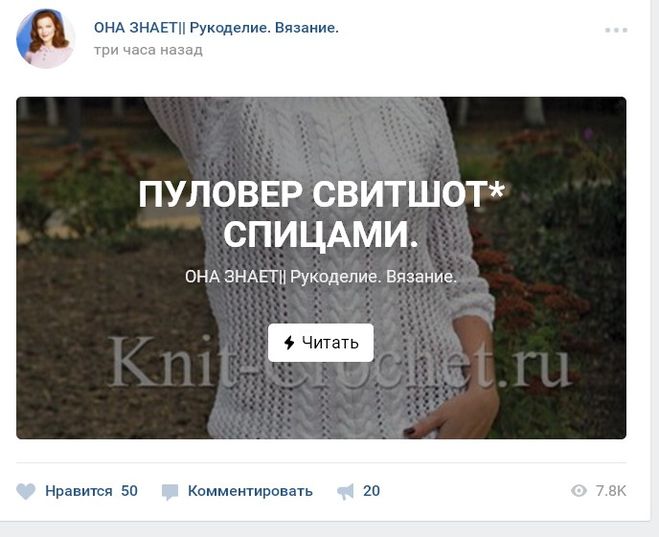
подробнее о бонусах
бонус за лучший ответ: 5 кредитов
хотите увеличить?
тэги:
vkontakte,
вконтакте,
социальные сети,
статья
категория:
компьютеры и интернет
ответить
комментировать
в избранное
бонус
1 ответ:
старые выше
новые выше
по рейтингу
1

Г е о р г и й
[1.8K]
1 день назад
Жмем на страничке "новая запись" или "добавить запись"
Внизу видим вот такой значок с пометкой статья: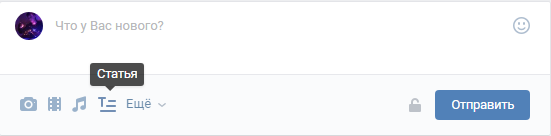
Жмем на него и попадаем на такую страницу: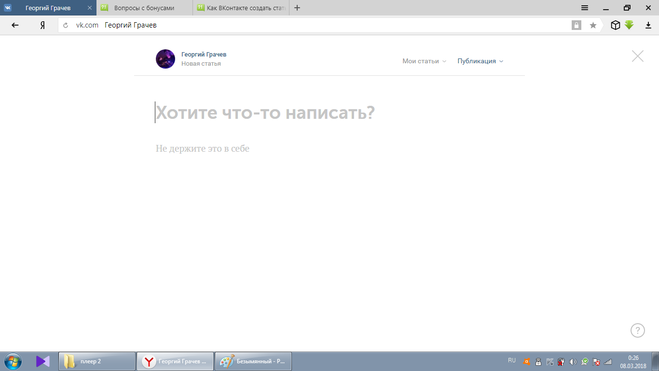
Добавляем любой текст, там есть подсказки, так что все поймете.
Можно добавлять фото, видео или GIF вложения.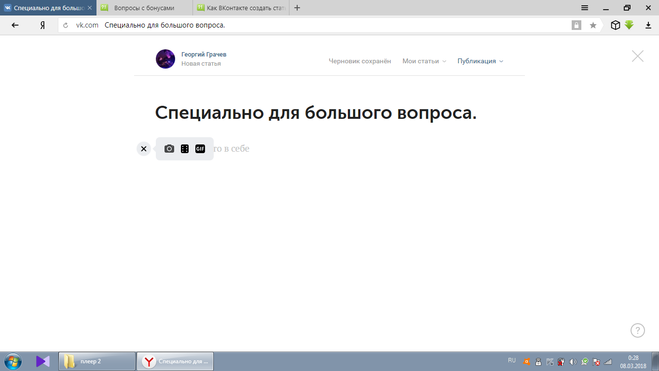
После всего этого жмем на строку "Публикация":
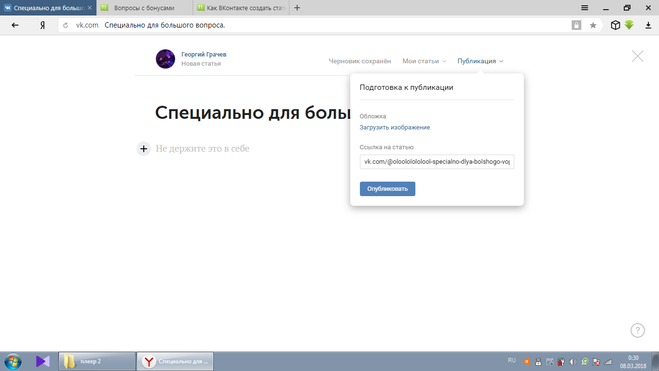
Чтобы более красиво оформить загружаем фото, которое подойдет на обложку. Я загружу фото с собачками.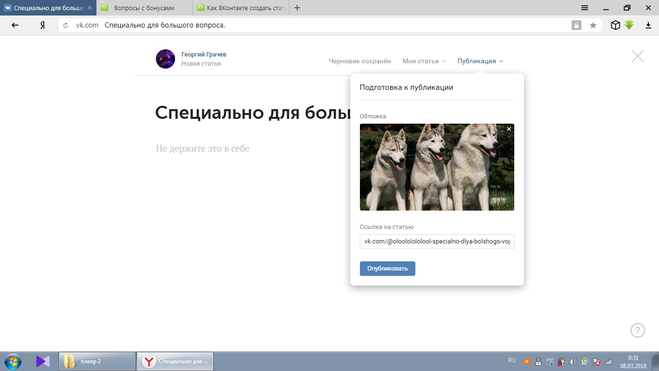
Жмем "опубликовать" и копируем ссылку на статью, которую нам выдаст меню: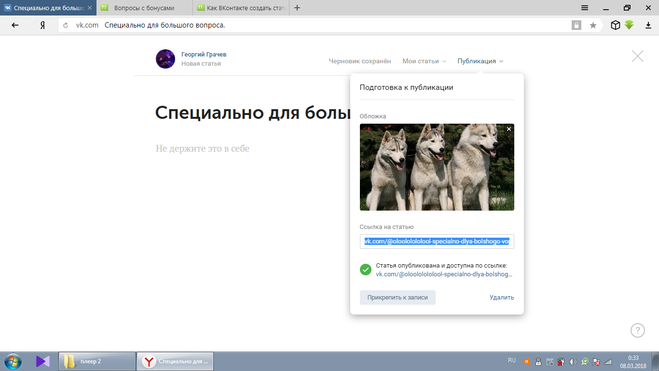
Можно просто нажать "прикрепить к записи", разницы нет. И получаем вот такой пост: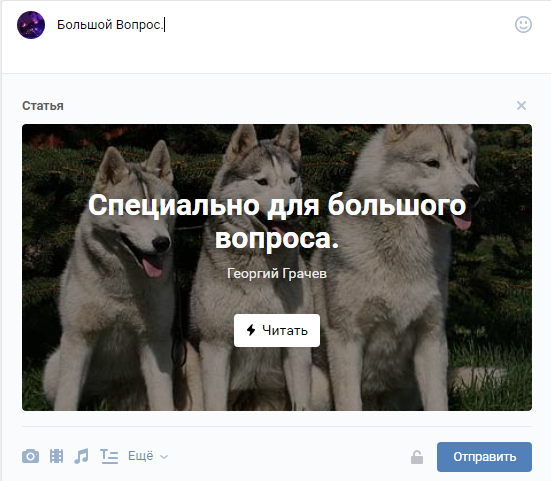
Остается только добавить какую нибудь надпись к посту и опубликовать, собственно, сам пост.
Ничего сложного в этом нет, а с помощью специальных "помощников" можно сделать текст в самой статье более привлекатеьным. Если вы скопировали ссылку, то тогда чтобы она появилась в записи нужно вставить ее в запись, которую вы публикуете и дождаться появления вашей обложки(в данном случае собачек) а затем удалить пост. Но это дольше и неудобней, поэтому жмем "прикрепить к записи")
комментировать
в избранное
ссылка
отблагодарить